Cara Membuat Video Ucapan Hari Raya Idul Fitri dengan PowerPoint (Gratis Template)
Minggu, 17 Mei 2020
2 Komentar
Hari Raya Idul Fitri adalah hari kemenangan setelah satu bulan penuh umat Islam menjalankan ibadah puasa, maka orang-orang akan ramai-ramai mengucapkan ucapan Selamat Hari Raya Idul Fitri kepada saudara, teman dan orang tua dengan menggunakan berbagai media seperti SMS dan kartu ucapan serta mengunakan media video animasi yang dapat menyertakan foto pada video tersebut.
Dengan banyaknya pengguna media sosial, maka menyampaikan ucapan Selamat Hari Raya Idul Fitri bisa melalui media sosial, berupa video ucapan yang dapat didesain semenarik mungkin menggunakan aplikasi pengolah video.
Baca Juga :
- Tutorial Mockup Mug + Mockup Box Photoshop (Free PSD)
- Cara Membuat Mockup Topi dengan CorelDraw (Free CDR)
- Desain Mockup Corporate Identity Format CorelDraw (Free CDR)
Nah kali ini saya ingin berbagi Tutorial Cara Membuat Video Ucapan Selamat Hari Raya Idul Fitri 1441 H menggunakan aplikasi PowerPoint, dengan penjelasan yang mudah dipahami.
Video Ucapan Hari Raya Idul Fitri
PowerPoint bukan hanya dapat digunakan untuk membuat media presentasi, tapi juga dapat membuat animasi ucapan yang dapat disimpan dalam format video (MP4).
|| Download Video Ucapan Power Point | Password : onlyriduan ||
Mohon sedekah Al-Fatihah untuk Almarhumah Ibunda Sumiah Binti Dasuki
|| Download Template Video Ucapan | Password : onlyriduan ||
Template yang saya share berguna untuk membuat video di atas
Mohon sedekah Al-Fatihah untuk Almarhum Ayahda Nurdin Bin Ibrahim
Baca Juga :
Berikut langkah pembuatan Video Ucapan Lebaran :
- Buka aplikasi PowerPoin
- Lalu pilih Blank Presentation
Pada kelompok HOME, buka New Slide, lalu pilih Blank
- Selanjutnya atur ukuran dokumen
Pada kelompok DESIGN, buka Slide Size, lalu pilih Standart
- Untuk mengambil gambar yang telah ada, pilih Picture or texture fill, lalu klik File
PROSES DESAIN
Sebelum proses desain dimulai, download dulu template yang telah saya sediakan DISINI
- Ambil gambar dengan cara aktifkan kelompok INSERT, lalu pilih Picture.
- Susun gambar sehingga membentuk sebuah desain seperti gambar di bawah
- Atur posisi objek, mana yang harus diposisi atas atau bawah
Dengan cara Klik kanan dan memilih Bring to Front atau Send to Back
MENAMBAHKAN ANIMASI
- Pilih objek atau gambar yang mau diberi efek animasi
- Aktifkan kelompok ANIMATIONS, pilih jenis efek animasi yang dinginkan
- Atur Duration dan delay, untuk menentukan lama efek berjalan dan waktu efek mulai dijalankan.
- Setelah semua objek diberi efek animasi, maka susunannya seperti gambar dibawah :
MENAMBAHKAN SOUND
Video Ucapan Lebaran akan terlihat tidak menarik jika tidak ditambahkan sound. Berikut cara menambahkan sound :
- Aktifkan kelompok INSERT, buka pilih Audio, lalu pilih Audio on My PC
Pilih jenis audio MP3 yang telah anda download.
- Setting audio pada kelompok PLAYBACK
Aktifkan Play to Background dan atur durasi audio dengan memilih Trim Audio.
SIMPAN KE FORMAT VIDEO (MP4)
Agar video bisa dilihat diberbagai media, maka simpan desain ke dalam format MP4.
- Lalu pilih Create a Video, selanjutnya Klik Create Video
- Selamat mencoba
Ikuti terus artikel terbaru dari TUTORiduan melalui :
Baca Juga :
Nah itulah Cara Membuat Video Ucapan Hari Raya Idul Fitri dengan PowerPoint. Semoga bermanfaat, tetap semangat untuk selalu mencoba dan berusaha... sukses selalu untuk ANDA.

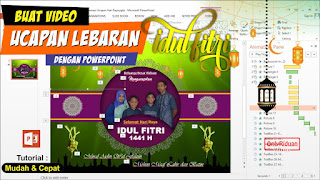
















mantap bang
BalasHapuspaswordnya bang
BalasHapus